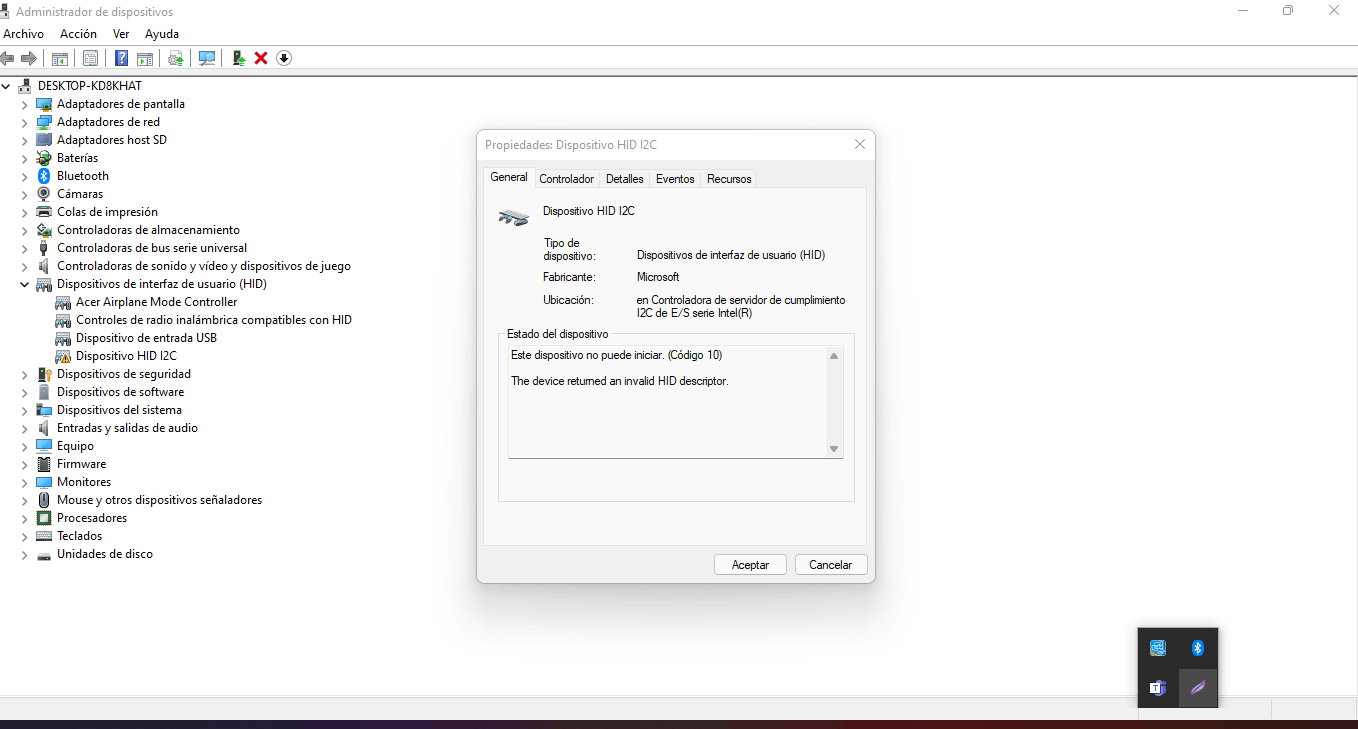- Kode 10 biasanya disebabkan oleh pengemudi yang tidak tepat, konflik, atau kekurangan daya dan diselesaikan dari Pengelola Perangkat.
- Kasus umum: Wi-Fi terputus, Bluetooth (PS4) dengan konflik alamat dan USB yang meminta lebih banyak energi.
- Ini los driver yang benar tidak membantu, coba pulihkan sistem, hub bertenaga atau ganti perangkat keras.

Jika Device Manager menampilkan pesan “Perangkat ini tidak dapat memulai. (Kode 10)” pada Windows 11Jangan khawatir: ini adalah kesalahan umum yang biasanya dapat diperbaiki. Dalam kebanyakan kasus, hal ini disebabkan oleh driver yang bermasalah, konflik sumber daya, atau perangkat keras tidak responsif, dan ada sejumlah langkah praktis yang dapat Anda ambil untuk memastikan semuanya berjalan dengan benar.
Dalam panduan ini, kami telah menyusun dan menyempurnakan semua metode yang akan Anda lihat tersebar di berbagai forum dan artikel (9, 10, atau bahkan 13 "trik," tergantung sumbernya). Kami telah meringkas hal-hal penting, menambahkan kasus penggunaan dunia nyata (Bluetooth, Wi-Fi, USB), dan memprioritaskan Windows 11, tanpa melupakan nuansa yang juga berlaku untuk Windows 10/8/7.
Apa yang dimaksud dengan “Perangkat ini tidak dapat memulai (kode 10)”?
Kode 10 muncul ketika Windows gagal memulai perangkat keras (USB, audio, Bluetooth, printer, adaptor jaringan, dll.). Layanan Sistem mendeteksi bahwa perangkat tidak merespons sebagaimana mestinya atau driver tidak melewati fase inisialisasi, dan menandainya dengan ikon peringatan berwarna kuning di Pengelola Perangkat.
Dalam 90% kasus, penyebabnya adalah perangkat lunak (driver hilang, rusak, salah, atau terlalu baru/lama untuk komputer Anda). Sisa waktunya penyebabnya adalah fisik: Kegagalan daya USB, peripheral yang rusak, antena Wi-Fi yang longgar, atau bahkan konflik sumber daya pada motherboard.
Hati-hati, terkadang tertukar dengan kode Pengelola Perangkat lainnya. Misalnya, Kode 3 (“Driver untuk perangkat ini mungkin rusak atau sistem Anda kekurangan memori…”) menunjukkan kurangnya RAM atau memori virtual selain pengemudiJika Anda melihat teks itu, tutuplah. apps Untuk membebaskan sumber daya, periksa Manajer Tugas dan sesuaikan ukuran file paging di Properti Sistem > Lanjutan > Kinerja > Pengaturan.
Bila penyebabnya adalah driver, tindakan yang lazim dilakukan adalah: copot pemasangan perangkat, nyalakan ulang, dan biarkan Windows mendeteksinya lagi. Alur yang direkomendasikan oleh Microsoft adalah: Pengelola Perangkat > Properti Perangkat > tab Driver > Copot Pemasangan > Mulai Ulang > Tindakan > Pindai perubahan perangkat kerasJika Windows tidak memiliki driver yang valid, instal driver pabrikan.
Penting: Jangan menginstal driver apa pun yang Anda lihat di luar sana. Selalu unduh dari situs web produsen komputer Anda atau komponen tertentu (Dell, MSI, Intel, Realtek, dll.) untuk model dan versi Windows Anda yang tepatMenginstal driver Asus pada laptop Dell, misalnya, akan terus menyebabkan Anda terjebak dengan kode 10.
Merupakan ide bagus juga untuk memperbarui Windows karena menyertakan patch kompatibilitas perangkat keras. En Pengaturan > Pembaruan Windows Klik “Periksa pembaruan” dan terapkan semua yang tertunda, mulai ulang saat diminta..
Penyebab umum dan skenario kehidupan nyata
Pola ini berulang dalam banyak kasus dunia nyata, dan penting untuk mengenalinya agar dapat mengatasinya lebih cepat. Ini adalah skenario yang paling sering kita lihat ketika kode 10 muncul:
1) Wi-Fi yang tiba-tiba berhenti berfungsiPengguna motherboard seperti MSI B550M PRO‑VDH WiFi melaporkan bahwa, dari hari ke hari, adaptor nirkabel muncul dengan segitiga kuning. Mereka telah mencoba melakukan boot ulang, menonaktifkan/mengaktifkan, menghapus instalasi, memperbarui driver, memecahkan masalah, mengedit registri, mencari driver dari situs web produsen, dan memulihkan sistem, tetapi tidak berhasil. Biasanya ada tiga tersangka di sini: driver yang tidak memadai, antena/konektor internal yang longgar atau konflik setelah pembaruan.
2) Pengontrol Bluetooth dengan pengontrol PS4. "Rentang alamat yang bertentangan" muncul dan perangkat tidak bisa di-boot. Masalah ini sering kali diperbaiki dengan membersihkan pengusaha, memilih driver yang kompatibel secara manual dan memulai ulang layanan dukungan Bluetooth. Bahkan menghubungkan pengontrol melalui kabel USB membantu menyingkirkan kemungkinan bahwa kesalahan hanya terdapat pada Bluetooth..
3) Perangkat USB yang membutuhkan daya lebih besarHub yang tidak diberi daya, port yang rusak, atau kabel yang buruk dapat menyebabkan kode 10. Un hub USB berdaya sendiri Biasanya mengatasi kekurangan daya pada peripheral tertentu.
4) Driver “bukan untuk Windows 11”Jika produsen tidak menyediakan driver untuk Windows 11, perangkat keras Anda mungkin tidak didukung secara resmi. Anda dapat mencoba driver Windows 10, versi lama, atau yang generik; jika tidak ada yang berhasil, perangkat mungkin tidak tersertifikasi untuk Windows 11..
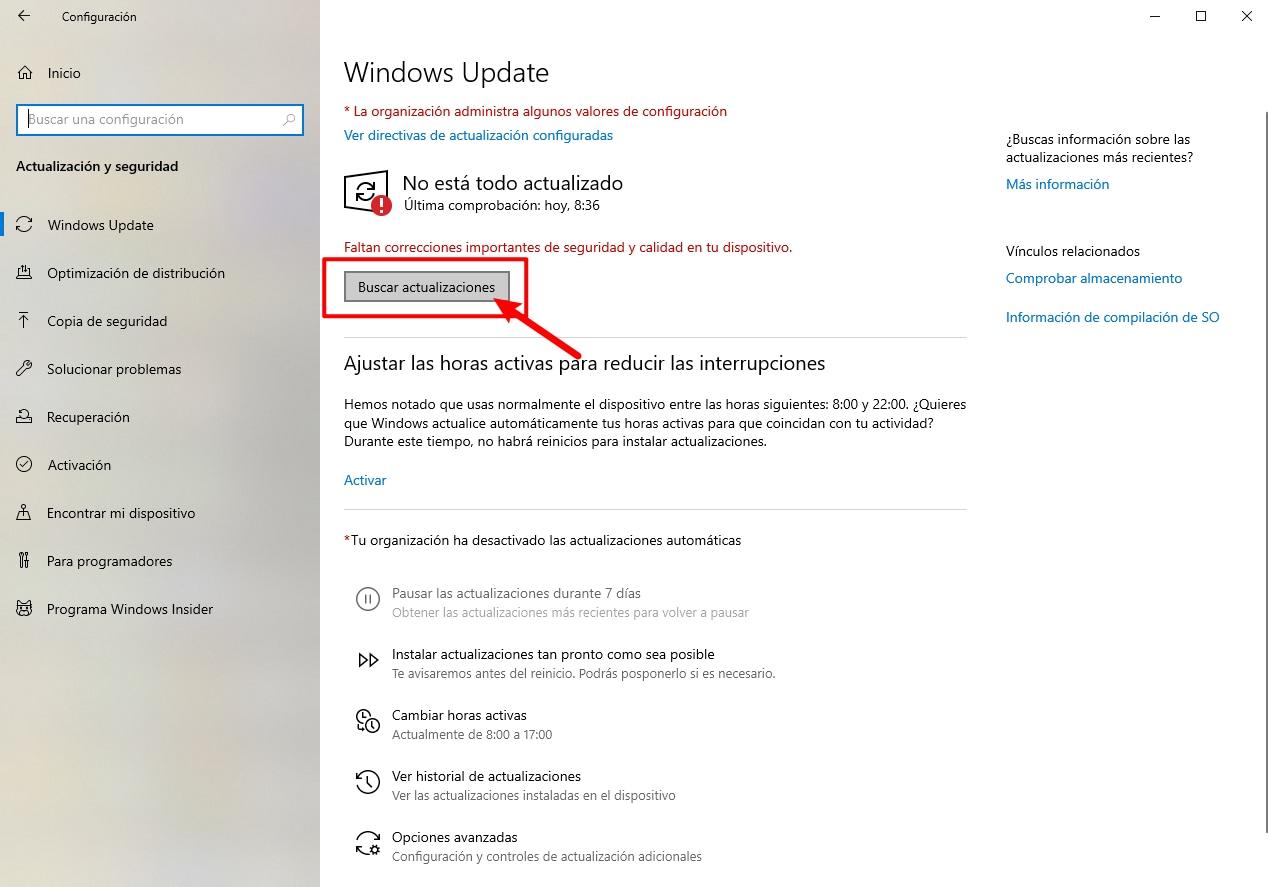
Semua ini diperkuat dalam rangkaian dukungan: beberapa jawaban menyarankan untuk menginstal ulang dari produsen yang benar (jangan mencampur merek), mencopot pemasangan perangkat terlebih dahulu, melakukan boot ulang, dan akhirnya menginstal driver yang diunduh. Sementara yang lain menyarankan "instalasi bersih" klasik sebagai jalan terakhir, tetapi selalu setelah mengesampingkan masalah perangkat keras..
Perbaikan cepat yang bisa dicoba terlebih dahulu
Sebelum Anda menyentuh registri atau menginstal ulang sistem, jalankan serangkaian pemeriksaan dasar ini. Ini adalah langkah berisiko rendah yang memperbaiki sebagian besar kasus.:
- Nyalakan ulang komputernyaTampaknya jelas, tetapi solusi yang terdokumentasi dimulai di sini karena mengatur ulang status layanan dan Pengelola Perangkat memperbaiki masalah sementara. Reboot dapat mengembalikan perangkat ke keadaan semula jika kesalahan disebabkan oleh boot sebelumnya “kotor”.
- Coba port/kabel USB lainnyaGanti perangkat port atau gunakan hub bertenaga listrik. Jika kesalahan hilang, masalahnya ada pada daya atau koneksi. Periferal berdaya tinggi (drive, antarmuka audio) menghargai hub dengan daya eksternalUntuk tips USB spesifik, lihat Cara mengatasi kesalahan USB.
- Lepaskan periferal lainnyaUntuk menyingkirkan konflik, biarkan hanya perangkat bermasalah yang terhubung. Beberapa konflik sumber daya atau driver hilang ketika tidak berbagi bus panas.
- Jalankan pemecah masalah Perangkat Keras dan PerangkatBuka Pengaturan > Pembaruan & keamanan > Pecahkan masalah > Pemecah masalah lainnya > Perangkat keras & perangkat dan jalankan. Biarkan Windows mendeteksi dan memperbaiki konflik dasar atau menginstal ulang driver generik..
- Perbarui WindowsPengaturan > Windows Update > Periksa pembaruan. Terapkan dan mulai ulang. Patch kompatibilitas dapat menyertakan driver yang sesuai atau memperbaiki bug pada layanan PnP..
Perbaikan dari Pengelola Perangkat
Jika kesalahan berlanjut, saatnya menyerang driver dan konfigurasinya. Pengelola Perangkat adalah hub Anda:
- Putar kembali driver (jika berlaku)Properti Perangkat > Driver > Roll Back Driver. Jika opsi dinonaktifkan, artinya tidak ada versi sebelumnya yang diinstal. Jika pengembalian tersedia, biasanya ia memperbaiki bug yang diperkenalkan oleh pembaruan terkini..
- Perbarui driverKlik kanan > Perbarui Driver. Coba "Cari driver secara otomatis" terlebih dahulu. Jika tidak ditemukan, pilih "Telusuri perangkat lunak driver di komputer saya", lalu "Izinkan saya memilih dari daftar driver yang tersedia". Perbarui driver dapat menyelesaikan kasus yang mirip dengan kode 10.
- Copot dan instal ulangProperti > Driver > Copot Pemasangan. Terima dan mulai ulang. Saat kembali, di Pengelola Perangkat: Tindakan > Pindai perubahan perangkat keras agar Windows dapat mendeteksinya. Jika Windows tidak menginstal sesuatu yang berguna, instal driver yang diunduh dari situs web produsen untuk model komputer Anda..
- Menggunakan versi driver yang lebih lamaJika versi terbaru gagal, instal versi lama dari produsen yang sama. Banyak pengguna melaporkan bahwa masalah tersebut hilang dengan driver sebelumnya..
- Nonaktifkan dan aktifkan kembali pengontrol USBDi bagian "Pengontrol Universal Serial Bus", nonaktifkan dan aktifkan kembali pengontrol tersebut. Mengatur ulang tumpukan USB dan memaksa enumerasi perangkat baru.
- Instal driver pabrikan yang benarJika komputer Anda Dell, gunakan paket Dell; jika MSI, gunakan paket MSI. Mencampur merek (misalnya memasang merek dari Asus) memicu ketidakcocokan dan kode 10 yang terkenal.
- Periksa kompatibilitas dengan Windows 11Jika produsen tidak merilis driver untuk Windows 11, mungkin tidak ada dukungan. Periksa kompatibilitas perangkat dan, jika berlaku, pertimbangkan untuk menggunakan driver Windows 10 atau pengganti perangkat keras bersertifikat..
Pengaturan Lanjutan (dengan hati-hati)
Jika hal di atas belum cukup, ada sedikit penyesuaian teknis lagi. Terapkan dengan hati-hati dan buat titik pemulihan sebelum:
- Bersihkan UpperFilters/LowerFilters di RegistryMenangkan+R > regedit > buka HKEY_LOCAL_MACHINE\SYSTEM\CurrentControlSet\Control\Class dan temukan subkunci untuk kelas perangkat Anda (setiap jenis memiliki GUID). Jika Anda melihat nilai UpperFilters atau LowerFilters, hapus (klik kanan > Hapus) dan mulai ulang.Pembersihan ini memperbaiki beberapa kode Pengelola Perangkat (10, 19, 32, 41, 43).
- Mulai ulang layanan “Dukungan Bluetooth”Buka Layanan (cari "Layanan"), temukan "Layanan Dukungan Bluetooth", Mulai Ulang, dan atur ke Otomatis jika dinonaktifkan. Layanan yang terhenti atau gagal mencegah adaptor dan periferal Bluetooth untuk memulai..
- Hapus pasangan Bluetooth lamaHapus perangkat Bluetooth yang disimpan untuk menghindari konflik profil. Lalu pasangkan kembali peripheral tersebut dan periksa apakah kode 10 hilang..
- Pengontrol manual untuk BluetoothPada adaptor Bluetooth: Perbarui driver > Telusuri komputer saya > Izinkan saya memilih dari daftar dan memilih driver yang kompatibel (misalnya, "Perangkat Bluetooth generik" atau driver pabrikan). Memaksa driver tertentu dapat menyelesaikan “rentang alamat yang bertentangan”.
- Setel ulang pengontrol PS4 AndaDengan klip kertas, tekan tombol ulang Tunggu sekitar 5 detik. Kemudian pasangkan kembali atau sambungkan melalui kabel USB untuk pengujian. Dengan cara ini Anda mengesampingkan masalah pada periferal itu sendiri..
- Periksa memori (jika Anda melihat Kode 3)Tutup program yang berat, periksa penggunaan RAM di Pengelola Tugas, dan sesuaikan memori virtual di Properti Sistem > Lanjutan. Jika komputer Anda berjalan sangat ketat, meningkatkan RAM fisik merupakan solusi berkelanjutan..
Ketika masalahnya terkait dengan perangkat keras atau sistem
Jika tidak ada penyesuaian perangkat lunak yang mengatasi kode 10, Anda perlu mencari tahu lebih lanjut. Ini adalah langkah-langkah “diagnosis sulit” sebelum mengganti apa pun:
- Uji perangkat di komputer lainJika berfungsi pada PC lain, kesalahannya ada pada sistem Windows atau motherboard/port Anda. Jika tidak berfungsi di mana pun, berarti peripheral-nya rusak..
- Menggunakan hub USB berdayaUntuk drive eksternal, antarmuka, atau hub pasif yang tidak berfungsi dengan baik, hub bertenaga eksternal sering kali berfungsi dengan sangat baik. Kegagalan daya adalah sumber kode yang sering terjadi 10.
- Periksa antena/kabel internalPada kartu Wi-Fi terintegrasi, periksa (jika Anda tahu caranya dan merasa nyaman) apakah antena terhubung dengan benar ke kartu. Antena yang longgar dapat menyebabkan pemutusan dan kesalahan saat memulai adaptor..
- Kembalikan sistemJika kesalahan terjadi setelah perubahan perangkat lunak, gunakan Pemulihan Sistem: cari “Pemulihan Sistem” > Perlindungan Sistem > Pulihkan dan pilih titik sebelumnya. Ini adalah cara yang aman untuk mengembalikan pengaturan atau driver yang bermasalah..
- membersihkan instalasi windows (sebagai upaya terakhir). Hanya jika Anda mengesampingkan perangkat keras dan driver tidak berfungsi, menginstal ulang Windows dapat membuat sistem Anda tetap prima. Buat cadangan terlebih dahulu, karena Anda akan kehilangan aplikasi dan pengaturan.Pertimbangkan ini ketika semua cara lain telah gagal.
- Dukungan profesionalJika Anda masih mengalami masalah yang sama setelah instalasi bersih, saatnya menghubungi Microsoft atau produsen komputer/komponen Anda untuk dukungan teknis. Mungkin ada cacat perangkat keras atau ketidakcocokan yang diketahui dengan revisi Anda..
Lindungi data Anda saat Anda memperbaiki kesalahan
Beberapa solusi (pemulihan, instalasi bersih) mengandung risiko pada berkas Anda. Praktik terbaiknya adalah mencadangkan atau mengkloning disk sebelum melakukan perubahan besar..
Kloning disk ke drive lainDengan utilitas manajemen partisi, Anda dapat mengkloning seluruh disk ke disk lain (SSD/HDD). Biasanya, utilitas ini menawarkan mode seperti "Klon Cepat Disk", memilih disk sumber/tujuan, mengoptimalkan untuk SSD dan mengubah ukuran partisi. Dengan cara ini Anda dapat melindungi sistem, program, dan data Anda sehingga Anda dapat mengembalikannya jika terjadi kesalahan..
Buat salinan dengan fileJika Anda hanya peduli dengan dokumen dan foto, cadangkan ke drive eksternal atau cloud sebelum menginstal ulang driver atau sistem. Anda akan terhindar dari ketakutan saat menguji solusi.
Pemulihan dataJika Anda telah kehilangan sesuatu, alat pemulihan dapat memindai disk dan perangkat eksternal, melihat pratinjau apa yang ditemukan, dan memfilter berdasarkan jenis (dokumen, foto, video, dll.). Ada pilihan yang berfungsi pada Windows 11/10/7 dan macOS, dan setelah sistem mogok, mengosongkan tempat sampah, atau pemformatan yang tidak disengaja..
Jika Anda lebih nyaman dengan konten audiovisual, ada panduan video yang merangkum "5 metode paling efektif" dan mendukung apa yang dijelaskan di sini. Menggabungkan tutorial visual dengan panduan terperinci ini akan memberi Anda gambaran cepat dan prosedur lengkap..
Kode 10 biasanya diatasi dengan menangani driver dan layanan: boot ulang, ganti port, jalankan pemecah masalah, perbarui Windows, kembalikan/perbarui driver, instal ulang dari produsen yang benar, hapus UpperFilters/LowerFilters, sesuaikan Bluetooth (layanan, pemasangan, driver), dan coba versi sebelumnya jika versi terakhir gagal; jika semuanya gagal, memulihkan sistem, menggunakan hub bertenaga, memeriksa antena, atau mengganti perangkat keras akan menutup masalah. Dan ingat: jika perangkat Anda tidak memiliki driver untuk Windows 11, dukungan mungkin tidak ada dan Anda harus memilih driver Windows 10, pengganti yang kompatibel, atau dukungan pabrikan..
Penulis yang bersemangat tentang dunia byte dan teknologi secara umum. Saya suka berbagi ilmu melalui tulisan, dan itulah yang akan saya lakukan di blog ini, menunjukkan kepada Anda semua hal paling menarik tentang gadget, perangkat lunak, perangkat keras, tren teknologi, dan banyak lagi. Tujuan saya adalah membantu Anda menavigasi dunia digital dengan cara yang sederhana dan menghibur.